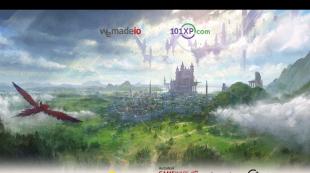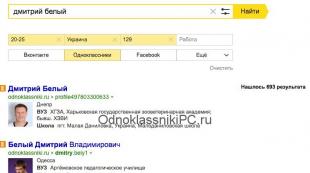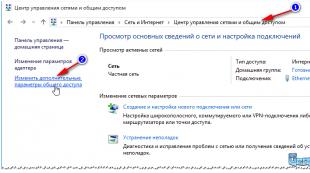Programme zur Datenwiederherstellung auf: Festplatten, Flash-Laufwerken, Speicherkarten usw. Top-Programme zur Computerdatenwiederherstellung Programm zum Durchsuchen gelöschter Dateien auf einem Flash-Laufwerk
Das Speichern von Informationen in digitaler Form hat viele Vorteile, von denen der bedeutendste die Datenmenge ist, die in der minimalen Speichereinheit eines digitalen Geräts aufgezeichnet werden kann. Doch diese Speichermethode hat auch ihre Nachteile. Wenn das Speichergerät ausfällt, das Betriebssystem abstürzt oder Benutzerfehler auftreten, können Daten verloren gehen. Glücklicherweise ist das unbeabsichtigte Löschen von Dateien in den meisten Fällen nicht dauerhaft und kann mit der richtigen und rechtzeitigen Vorgehensweise wiederhergestellt werden.
Die Wiederherstellung gelöschter Dateien ist dank des Algorithmus zum Aufzeichnen von Informationen auf der Festplatte möglich. Neue Dateien werden nicht in leere Sektoren oder Zellen geschrieben, sondern über zuvor gelöschte und physisch auf der Festplatte gespeichert, bis sie vollständig überschrieben werden. Das heißt, beim Löschen werden Dateien nicht sofort zerstört. Stattdessen löscht das System das erste Zeichen des Dateinamens und markiert den von ihm belegten Speicherplatz als frei, während die Datei selbst auf der Festplatte verbleibt. Die Ausnahme bilden SSD-Laufwerke mit aktivierter TRIM-Funktion; die Zellen solcher Medien werden vollständig gelöscht, sodass die Wiederherstellung versehentlich gelöschter Dateien zu einer nahezu unmöglichen Aufgabe wird.
Ist es also möglich, von Ihrem Computer gelöschte Dateien wiederherzustellen? Ja, durchaus, es sei denn, sie wurden durch andere Daten überschrieben. Für diese Zwecke nutzen Sie am besten spezielle Programme, da Windows selbst über keine verständlichen Tools verfügt. Sie können Dateien mit Standardtools nur dann wiederherstellen, wenn sie in den Papierkorb verschoben wurden und wenn auf dem System die Schattenkopiefunktion und/oder der Dateiversionsverlauf aktiviert ist. Schauen wir uns zunächst ein Beispiel für die Wiederherstellung von Dateien an, die von einer Festplatte gelöscht wurden, ohne Programme von Drittanbietern zu verwenden.
Wiederherstellen gelöschter Dateien mit Windows
Wenn Sie in Windows 7 und 10 die Eigenschaften eines Ordners oder einer Datei öffnen, sehen Sie die Registerkarte „Vorherige Versionen“ und darin eine Liste der Sicherungskopien von Objekten. Auch wenn die Dateien über den Papierkorb hinaus gelöscht wurden, wählen Sie einfach die gewünschte Backup-Version aus und klicken Sie auf die Schaltfläche „Wiederherstellen“ oder „Öffnen“.
Aber so einfach ist es nicht. Tatsache ist, dass Ihre Registerkarte „Vorherige Versionen“ höchstwahrscheinlich leer sein wird, zumindest in den Eigenschaften der Verzeichnisse auf der Benutzerfestplatte. Damit Kopien erstellt werden können, muss der Schutz in den Systemeigenschaften für die entsprechende Partition aktiviert sein.

Notiz: Mit der Funktion „Vorherige Versionen“ können Sie gelöschte Dateien nur dann zurückgeben, wenn sie sich in Ordnern und nicht im Stammverzeichnis der Festplatte befanden.
Es ist äußerst wünschenswert, dass das System auch die Funktion „Dateiversionsverlauf“ aktiviert, die eine regelmäßige Sicherung der Inhalte der Benutzerbibliotheken und des Desktops ermöglicht.

Dies gilt vor allem für Windows 8- und 8.1-Systeme, bei denen es in den Objekteigenschaften keine Registerkarte „Vorherige Versionen“ gibt. Es ist schwer, mit Sicherheit zu sagen, was Microsoft-Entwickler dazu veranlasst hat, es aus der achten Version zu entfernen und es dann in der zehnten wieder zurückzugeben, die Schattenkopie-Technologie selbst blieb jedoch unberührt.
Im Folgenden wird beschrieben, wie Sie von einem Computer gelöschte Dateien wiederherstellen können, indem Sie direkten Zugriff auf Schattenkopien erhalten. Lassen Sie uns jedoch zunächst ein paar Worte zum „Dateiverlauf“ sagen. Diese Option erschien in Windows 8 als Alternative zur Funktion „Vorherige Versionen“, die an die Erstellung von Systemwiederherstellungspunkten gebunden war. Die Funktion „Dateiversionsverlauf“ ist unabhängig, aber um sie nutzen zu können, muss eine zusätzliche physische Festplatte oder ein Flash-Laufwerk an den Computer angeschlossen sein, alternativ auch ein Netzlaufwerk.
Die Wiederherstellung gelöschter Daten ist mit seiner Hilfe sehr einfach. Klicken Sie dazu auf den Link „Persönliche Dateien wiederherstellen“, wählen Sie im sich öffnenden Fenster einen Ordner oder eine darin befindliche Datei aus und klicken Sie auf die Schaltfläche mit dem abgerundeten Pfeil.

Nun zur Wiederherstellung von Dateien aus Schattenkopien in Windows 8 und 8.1. Wie bereits erwähnt, fehlt in diesen Versionen des Systems der Reiter „Vorherige Versionen“. Was passiert also, wenn Sie eine bestimmte Datei wiederherstellen müssen? Müssen Sie dann wirklich zum vorherigen Wiederherstellungspunkt zurückkehren? Überhaupt nicht notwendig.
Öffnen Sie eine Eingabeaufforderung als Administrator und führen Sie den Befehl aus vssadmin listet Schatten auf.

Als Ergebnis erhalten Sie eine Liste aller Wiederherstellungspunkte. Achten Sie auf den Parameter „Quellvolume“. Er gibt den Laufwerksbuchstaben an, von dem Sie Daten wiederherstellen möchten. Nachdem Sie dann die Nummer der Sicherungskopie ermittelt haben (sie wird am Ende des Parameterwerts „Schattenkopie-Volume“ angegeben), führen Sie den folgenden Befehl aus:
mklink /d %SystemDrive%/shadow //?/GLOBALROOT/Device/HarddiskVolumeShadowCopy7/

In diesem Beispiel ist der Wiederherstellungspunkt Nummer 7, Ihr Wert wird anders sein. Als Ergebnis der Ausführung des Befehls erscheint ein symbolischer Link im Stammverzeichnis von Laufwerk C Schatten.

Wenn Sie dieser folgen, befinden Sie sich genau in der Schattenkopie!

Diese Methode funktioniert in Windows 7, 8, 8.1 und 10 gleichermaßen gut, aber auch hier müssen Sie bedenken, dass es nur dann sinnvoll ist, darauf zurückzugreifen, wenn auf dem System die Funktion zum Erstellen von Systemwiederherstellungspunkten aktiviert ist.
Wiederherstellen von Dateien mit speziellen Programmen
Oben haben wir ausführlich untersucht, wie Sie Dateien, die beim Leeren des Papierkorbs gelöscht wurden oder aus anderen Gründen verloren gegangen sind, mithilfe des Systems selbst wiederherstellen können. Wie oben gezeigt, weisen alle diese Methoden erhebliche Einschränkungen auf. Um Daten direkt von einer Festplatte und nicht von Sicherungskopien wiederherstellen zu können, sollten Sie spezielle Programme verwenden, darunter sowohl kostenpflichtige als auch kostenlose.
R-Studio
R-Studio ist ein leistungsstarkes professionelles Programm zum Wiederherstellen gelöschter Dateien von einer Vielzahl digitaler Geräte, von Festplatten über CDs/DVDs bis hin zu Speicherkarten. Die Anwendung unterstützt die Arbeit mit allen gängigen Dateisystemen und RAID-Arrays und kann Images von physischen Festplatten und einzelnen Volumes erstellen. Obwohl sich R-Studio an erfahrene Benutzer richtet, ist das darin enthaltene Verfahren zur Datenwiederherstellung nicht kompliziert.
Wählen Sie nach dem Starten des Programms die Zielfestplatte oder -partition in der linken Spalte aus und klicken Sie in der Symbolleiste auf das Symbol „Festplatteninhalt anzeigen“.

In diesem Fall wird links eine Liste der gelöschten Verzeichnisse und rechts deren mit roten Kreuzen markierte Inhalte angezeigt.

Aktivieren Sie die Kontrollkästchen der Objekte, die Sie wiederherstellen möchten, und wählen Sie im Hauptmenü die Option „Markierte wiederherstellen“. Als nächstes müssen Sie im sich öffnenden Fenster den Ordner zum Speichern der Dateien angeben, bei Bedarf zusätzliche Wiederherstellungsoptionen festlegen und auf „OK“ klicken.

Wenn Dateien aufgrund einer Beschädigung des Dateisystems oder einer Formatierung verloren gegangen sind, empfiehlt es sich, die Festplatte zu scannen, indem Sie die entsprechende Option im Hauptmenü auswählen.

Durch das vorläufige Scannen der Medien können Sie eine ganzheitlichere und tiefergehende Analyse durchführen und so die Chance auf die Wiederherstellung verlorener Daten erhöhen.

Nach Abschluss des Vorgangs erscheint in der Liste der Datenträger ein neuer Eintrag „Durch Signaturen gefunden“.

Wählen Sie es mit der Maus aus, klicken Sie in der rechten Spalte auf den Link „Dateien gefunden durch Informationen über die typischen Merkmale ihrer Datenstruktur“, markieren Sie im nächsten Fenster die erforderlichen Elemente und stellen Sie sie wieder her.

Ontrack EasyRecovery
Ein weiteres professionelles kommerzielles Produkt, mit dem Sie gelöschte Dateien schnell und effektiv wiederherstellen können. Ontrack EasyRecovery verfügt über eine komfortable Oberfläche in Form eines Schritt-für-Schritt-Assistenten, der die Arbeit mit dem Programm erheblich erleichtert. Die Anwendung unterstützt die Datenwiederherstellung von Festplatten, ZIP- und CD/DVD-Laufwerken, Flash-Laufwerken, Speicherkarten, RAID-Arrays sowie verschiedenen Geräten mit Flash-Speicher.
Der Wiederherstellungsvorgang in Ontrack EasyRecovery besteht aus mehreren Phasen. Im ersten Schritt werden Sie aufgefordert, den Medientyp auszuwählen, im zweiten müssen Sie eine bestimmte Festplatte oder Partition angeben, im dritten müssen Sie einen Vorgang auswählen (in diesem Beispiel die Wiederherstellung).



Wählen Sie dazu in der Baumliste das Verzeichnis mit den gelöschten Dateien aus (es wird grün markiert), klicken Sie mit der rechten Maustaste darauf und wählen Sie im Menü die Option „Speichern unter“.

Sie können auch einzelne Dateien wiederherstellen, indem Sie den gleichen Vorgang in der rechten Spalte des Programmfensters ausführen. Wenn Sie zur Registerkarte „Vorschau“ wechseln, können Sie Miniaturansichten der wiederherzustellenden Dateien anzeigen, obwohl diese Ansicht nur für Bilder verfügbar ist.
Recuva
Unter den kostenlosen Programmen zum Wiederherstellen gelöschter Dateien können wir empfehlen Recuva. Mit diesem einfachen, aber effektiven Tool können Sie jede Art von Daten aus verschiedenen digitalen Medien wiederherstellen und die Vorschau von Bildern und Hexadezimalcode von Dateien verschiedener Formate anzeigen.
Recuva ist sehr einfach zu verwenden. Nachdem Sie das Programm gestartet haben, müssen Sie in der Dropdown-Liste ein Volume auswählen und auf die Schaltfläche „Analysieren“ klicken. Das Programm scannt die Medien und zeigt eine Liste der gelöschten Dateien an.

Aktivieren Sie die Kontrollkästchen für die benötigten Elemente, klicken Sie auf die Schaltfläche „Wiederherstellen“ und geben Sie das Verzeichnis zum Speichern der Elemente an.

Sie können auch das Kontextmenü verwenden, indem Sie die Option „Ausgewählte wiederherstellen“ auswählen.

Das Programm verfügt über eine einfache Suche nach Dateinamen und -format und Sie können grundlegende Informationen anzeigen – Status, Erstellungs- und Änderungsdatum, Größe und vollständigen Pfad.

Darüber müssen Sie Bescheid wissen
Deshalb haben wir uns im Detail angesehen, was zu tun ist, wenn Sie die benötigte Datei gelöscht haben. Die Verwendung von Programmen von Drittanbietern hat in diesem Fall Vorteile, da Sie damit Dateien auch dann wiederherstellen können, wenn die Partition gelöscht und das Dateisystem beschädigt ist. Es gibt jedoch einige Dinge, die Sie beachten sollten. Wenn Sie versehentlich Dateien löschen oder verlieren, schreiben Sie niemals Daten auf die Partition, in der sie sich befanden, da die Gefahr besteht, dass die Sektoren, in denen sie gespeichert sind, überschrieben werden.
Aus diesem Grund sollte das Wiederherstellungsprogramm auf einer „freien“ Partition installiert werden, die sich von der Partition unterscheidet, von der Sie die Wiederherstellung durchführen möchten. Idealerweise müssen Sie die Festplatte entfernen, sie an einen anderen Computer anschließen und von dort aus mit dem Scannen beginnen. Sie können wiederhergestellte Dateien auch nicht auf derselben Partition speichern; in diesem Fall besteht die Gefahr, dass sie vollständig verloren gehen. Das heißt, wenn Sie Dateien von Laufwerk D wiederherstellen, sollten Sie sie auf Laufwerk C oder einem Flash-Laufwerk speichern.
Puran File Recovery ist ein relativ einfaches, völlig kostenloses Datenwiederherstellungsprogramm auf Russisch, das sich eignet, wenn Sie Fotos, Dokumente und andere Dateien wiederherstellen müssen, nachdem sie gelöscht oder formatiert wurden (oder als Folge einer Beschädigung Ihrer Festplatte, Ihres Flash-Laufwerks usw.). Speicherkarte). Von der kostenlosen Wiederherstellungssoftware, die ich testen konnte, ist diese Option wahrscheinlich die effektivste.

Einzelheiten zur Verwendung von Puran File Recovery und ein Test zum Wiederherstellen von Dateien von einem formatierten Flash-Laufwerk finden Sie in separaten Anweisungen.
Transcend RecoverRx – Kostenlose Datenwiederherstellungssoftware für Anfänger
Transcend RecoveRx ist ein kostenloses Programm zur Datenwiederherstellung von Flash-Laufwerken, USB-Laufwerken und lokalen Festplatten und eine der einfachsten (und dennoch effektivsten) Lösungen zur Wiederherstellung von Informationen von einer Vielzahl von Laufwerken (und nicht nur von Transcend).

Das Programm ist komplett auf Russisch, kommt mit formatierten Flash-Laufwerken, Festplatten und Speicherkarten souverän zurecht und der gesamte Wiederherstellungsprozess erfolgt in drei einfachen Schritten von der Auswahl eines Laufwerks bis zur Anzeige der wiederhergestellten Dateien.
R.Saver ist ein einfaches kostenloses Dienstprogramm auf Russisch zum Wiederherstellen von Daten von Flash-Laufwerken, Festplatten und anderen Laufwerken des russischen Datenrettungslabors R.Lab (ich empfehle, sich an solche spezialisierten Labore zu wenden, wenn es um wirklich wichtige Daten geht, die wiederhergestellt werden müssen ... Verschiedene Arten multidisziplinärer Computerunterstützung sind in diesem Zusammenhang fast dasselbe wie der Versuch, sie selbst wiederherzustellen.

Das Programm erfordert keine Installation auf einem Computer und wird für einen russischen Benutzer so einfach wie möglich sein (es gibt auch umfangreiche Hilfe auf Russisch). Ich maße mir nicht an, die Anwendbarkeit von R.Saver in komplexen Fällen von Datenverlust zu beurteilen, die möglicherweise professionelle Software erfordern, aber im Allgemeinen funktioniert das Programm. Ein Arbeitsbeispiel und wo man das Programm herunterladen kann -.
Fotowiederherstellung in PhotoRec
PhotoRec ist ein leistungsstarkes Dienstprogramm zur Fotowiederherstellung, das jedoch für unerfahrene Benutzer möglicherweise nicht ganz praktisch ist, da die gesamte Arbeit mit dem Programm ohne eine vertraute grafische Oberfläche ausgeführt wird. Außerdem ist kürzlich eine Version des Photorec-Programms mit grafischer Benutzeroberfläche erschienen (bisher mussten alle Aktionen über die Befehlszeile ausgeführt werden), sodass die Verwendung für einen unerfahrenen Benutzer jetzt einfacher ist.

Das Programm ermöglicht Ihnen die Wiederherstellung von mehr als 200 Arten von Fotos (Bilddateien), funktioniert mit fast jedem Dateisystem und Gerät, ist in Versionen für Windows, DOS, Linux und Mac OS X verfügbar und das mitgelieferte Programm kann Ihnen bei der Wiederherstellung helfen eine verlorene Partition auf einer Festplatte. (+ Wo zum Herunterladen).
Kostenlose DMDE-Edition
Die kostenlose Version des DMDE-Programms (DM Disk Editor and Data Recovery Software, ein sehr hochwertiges Tool zum Wiederherstellen von Daten nach dem Formatieren oder Löschen, verlorenen oder beschädigten Partitionen) weist einige Einschränkungen auf, die jedoch nicht immer eine Rolle spielen (sie tun es). Die Größe der wiederhergestellten Daten wird nicht begrenzt, aber die Wiederherstellung einer gesamten beschädigten Partition oder RAW-Festplatte spielt überhaupt keine Rolle).

Das Programm ist auf Russisch und ist in vielen Wiederherstellungsszenarien sowohl für einzelne Dateien als auch für ganze Volumes einer Festplatte, eines Flash-Laufwerks oder einer Speicherkarte sehr effektiv. Details zur Verwendung des Programms und Videos mit dem Datenwiederherstellungsprozess in DMDE Free Edition -.
Hasleo Datenwiederherstellung kostenlos
Hasleo Data Recovery Free verfügt nicht über eine russische Benutzeroberfläche, ist aber bequem genug, um auch von unerfahrenen Benutzern verwendet zu werden. Das Programm behauptet, dass Sie nur 2 GB an Daten kostenlos wiederherstellen können. In Wirklichkeit funktioniert die Wiederherstellung von Fotos, Dokumenten und anderen Dateien jedoch weiterhin, sobald dieser Schwellenwert erreicht ist (obwohl Sie daran erinnert werden, eine Lizenz zu erwerben).

Einzelheiten zur Verwendung des Programms und zum Testen des Wiederherstellungsergebnisses (das Ergebnis ist sehr gut) finden Sie in einem separaten Artikel.
Disk Drill für Windows
Disk Drill ist ein sehr beliebtes Datenwiederherstellungsprogramm für Mac OS , was für viele kostenlose Dienstprogramme ein Problem darstellt, versucht nicht, etwas Zusätzliches auf Ihrem Computer zu installieren (zum Zeitpunkt des Verfassens dieser Rezension).

Darüber hinaus behält Disk Drill für Windows interessante Funktionen der kostenpflichtigen Version für Mac bei – zum Beispiel das Erstellen eines Images eines Flash-Laufwerks, einer Speicherkarte oder einer Festplatte im DMG-Format und die anschließende Wiederherstellung von Daten aus diesem Image, um größeren Schaden zu vermeiden Daten auf dem physischen Laufwerk.
Weitere Details zur Nutzung und zum Download des Programms:
Kluge Datenwiederherstellung
Eine weitere kostenlose Software, mit der Sie gelöschte Dateien von Speicherkarten, MP3-Playern, Flash-Laufwerken, Kameras oder Festplatten wiederherstellen können. Wir sprechen nur von Dateien, die auf verschiedene Weise gelöscht wurden, auch aus dem Papierkorb. Allerdings habe ich es nicht in komplexeren Szenarien getestet.

Das Programm unterstützt die russische Sprache und steht auf der offiziellen Website zum Download bereit: https://www.wisecleaner.com/wise-data-recovery.html. Seien Sie bei der Installation vorsichtig – Sie werden aufgefordert, zusätzliche Programme zu installieren. Wenn Sie diese nicht benötigen, klicken Sie auf „Ablehnen“.
360 wiederherstellen

Genau wie die zuvor betrachtete Option hilft dieses Programm bei der Wiederherstellung von Dateien auf Ihrem Computer, die auf verschiedene Weise gelöscht wurden, sowie von Daten, die aufgrund von Systemfehlern oder Viren verloren gegangen sind. Die meisten Arten von Speichergeräten werden unterstützt, z. B. USB-Flash-Laufwerke, Speicherkarten, Festplatten und andere. Die Adresse der Website des Programms lautet http://www.undelete360.com/, aber seien Sie beim Navigieren vorsichtig – die Website enthält Werbung mit einem Download-Button, die nichts mit dem Programm selbst zu tun hat.
Shareware EaseUS Data Recovery Wizard kostenlos
Das Programm EaseUS Data Recovery ist ein leistungsstarkes Tool zum Wiederherstellen von Daten nach dem Löschen, Formatieren oder Ändern von Partitionen mit einer russischen Oberflächensprache. Damit können Sie Fotos, Dokumente, Videos und vieles mehr ganz einfach von Ihrer Festplatte, Ihrem Flash-Laufwerk oder Ihrer Speicherkarte zurückgeben. Diese Software ist intuitiv und unterstützt unter anderem offiziell die neuesten Betriebssysteme – Windows 10, 8 und 7, Mac OS X und andere.

MiniTool Power Data Recovery kostenlos
Mit dem Programm Minitool Power Data Recovery Free können Sie Partitionen auf einem Flash-Laufwerk oder einer Festplatte finden, die aufgrund von Formatierungs- oder Dateisystemfehlern verloren gegangen sind. Bei Bedarf können Sie in der Programmoberfläche ein bootfähiges Flash-Laufwerk oder eine bootfähige Diskette erstellen, von der aus Sie Ihren Computer oder Laptop starten und Daten von der Festplatte wiederherstellen können.

Mit dem völlig kostenlosen SoftPerfect File Recovery-Programm (auf Russisch) können Sie gelöschte Dateien von allen gängigen Laufwerken in verschiedenen Dateisystemen, einschließlich FAT32 und NTFS, wiederherstellen. Dies gilt jedoch nur für gelöschte Dateien, nicht für solche, die durch eine Änderung des Dateisystems oder der Formatierung der Partition verloren gehen.

Dieses einfache, 500 Kilobyte große Programm finden Sie auf der Website des Entwicklers https://www.softperfect.com/products/filerecovery/ (auf der Seite gibt es drei verschiedene Programme, nur das dritte ist kostenlos).
CD Recovery Toolbox – ein Programm zum Wiederherstellen von Daten von CDs und DVDs

CD Recovery Toolbox unterscheidet sich von anderen hier besprochenen Programmen dadurch, dass es speziell für die Arbeit mit DVDs und CDs entwickelt wurde. Damit können Sie optische Datenträger scannen und Dateien und Ordner finden, die sonst nicht gefunden werden könnten. Das Programm kann auch dann helfen, wenn die Festplatte zerkratzt ist oder aus anderen Gründen nicht gelesen werden kann. So können Sie Dateien auf Ihren Computer kopieren, die nicht beschädigt sind, auf die aber nicht wie gewohnt zugegriffen werden kann (zumindest versprechen das die Entwickler). ).
Sie können die CD Recovery Toolbox auf der offiziellen Website https://www.oemailrecovery.com/cd_recovery.html herunterladen
PC Inspector-Dateiwiederherstellung
Ein weiteres Programm, mit dem Sie gelöschte Dateien wiederherstellen können, auch nach dem Formatieren oder Löschen einer Partition. Ermöglicht die Wiederherstellung von Dateien in verschiedenen Formaten, einschließlich einzelner Fotos, Dokumente, Archive und anderer Dateitypen. Den Informationen auf der Website nach zu urteilen, gelingt es dem Programm, die Aufgabe auch dann zu erledigen, wenn andere, wie Recuva, scheitern. Die russische Sprache wird nicht unterstützt.
Ich stelle sofort fest, dass ich es nicht selbst getestet habe, sondern von einem englischsprachigen Autor, dem ich vertrauen kann, davon erfahren habe. Sie können das Programm kostenlos von der offiziellen Website http://pcinspector.de/Default.htm?sprache=1 herunterladen
Update 2018: Die nächsten beiden Programme (7-Data Recovery Suite und Pandora Recovery) wurden von Disk Drill gekauft und waren auf offiziellen Websites nicht mehr verfügbar. Sie können jedoch auf Ressourcen Dritter gefunden werden.
7-Datenwiederherstellungssuite

Das Programm 7-Data Recovery Suite (auf Russisch) ist nicht völlig kostenlos (in der kostenlosen Version können Sie nur 1 GB Daten wiederherstellen), aber es verdient Aufmerksamkeit, da es neben der einfachen Wiederherstellung gelöschter Dateien auch Folgendes unterstützt:
- Wiederherstellen verlorener Festplattenpartitionen.
- Datenwiederherstellung von Android-Geräten.
- Ermöglicht die Wiederherstellung von Dateien auch in einigen schwierigen Fällen, beispielsweise nach der Formatierung in anderen Dateisystemen.
Weitere Informationen zur Verwendung des Programms, zum Herunterladen und zur Installation:
Pandora-Wiederherstellung
Das kostenlose Pandora Recovery-Programm ist nicht sehr bekannt, aber meiner Meinung nach eines der besten seiner Art. Es ist sehr einfach und standardmäßig erfolgt die Interaktion mit dem Programm über einen sehr praktischen Dateiwiederherstellungsassistenten, der ideal für unerfahrene Benutzer ist. Der Nachteil des Programms besteht darin, dass es schon sehr lange nicht mehr aktualisiert wurde, obwohl es erfolgreich unter Windows 10, 8 und Windows 7 funktioniert.

Darüber hinaus gibt es eine „Surface Scan“-Funktion, mit der Sie eine größere Anzahl unterschiedlicher Dateien finden können.
Mit Pandora Recovery können Sie gelöschte Dateien von Ihrer Festplatte, Speicherkarte, Ihrem Flash-Laufwerk und anderen Speichergeräten wiederherstellen. Es ist möglich, nur bestimmte Dateitypen wiederherzustellen – Fotos, Dokumente, Videos.
Möchten Sie dieser Liste etwas hinzufügen? Schreiben Sie in die Kommentare. Ich möchte Sie daran erinnern, dass wir nur über kostenlose Programme sprechen.
Das versehentliche Löschen von Dateien von Ihrem Computer ist recht einfach. Ihre Wiederherstellung kann jedoch problematisch sein. Vor allem, wenn Sie nicht wissen, wo Sie anfangen sollen. Nachfolgend finden Sie eine Auswahl an Programmen zur Wiederherstellung gelöschter Dateien für Windows. Sie können jedes davon sicher verwenden, um verlorene Daten wiederherzustellen.
Am besten lassen Sie eines dieser Programme auf Ihrem Computer installiert, damit Sie bei Bedarf verlorene Dateien einfach starten und problemlos wiederherstellen können. Dies ist äußerst wichtig, da der Erfolg des Vorgangs von der Anzahl der Dateivorgänge (Festplattenschreibvorgänge) abhängt, die nach dem Löschen der Dateien durchgeführt wurden.
20.06.2016, Anton Maksimov
Im Internet gibt es eine große Vielfalt unterschiedlicher Programme. Jeden Tag installieren und deinstallieren Benutzer verschiedene Programme. In manchen Fällen kommt es aus verschiedenen Gründen zu einem Systemausfall und es kann leicht passieren, dass einige Daten verloren gehen. Die wichtigsten Daten auf unseren Computern sind Dokumente, Fotos, Audio- und Videoarchive. Um zu verhindern, dass wichtige Daten verloren gehen, wird dringend empfohlen, regelmäßig Sicherungskopien zu erstellen. Wenn die Daten verloren gehen und keine Sicherungskopie vorhanden ist, kommt Recuva zur Rettung. Dies ist ein kostenloses Programm zum einfachen Wiederherstellen gelöschter Dateien (ob aufgrund eines Absturzes oder versehentlich vom Benutzer gelöscht).
26.12.2014, Anton Maksimov
Über das Erstellen von Sicherungskopien wurde schon viel gesagt, aber die Situationen sind immer noch unterschiedlich. Manchmal kann es vorkommen, dass eine Festplatte ausfällt oder versehentlich formatiert wird, ohne dass wichtige Daten darauf gelöscht werden. Daher ist eine Sanierung dringend erforderlich. In diesem Fall hilft das Softwarepaket Hetman Partition Recovery.
Laut den Entwicklern hilft dieses Produkt bei der Wiederherstellung von Daten von Festplatten, USB-Laufwerken und sogar Speicherkarten nach versehentlichem Löschen, Formatieren, Löschen „Umgehen des Papierkorbs“ über Umschalt + Entf, Blockieren durch einen Virus, Systemfehler oder Schäden an den Medien.
27.02.2012, Marcel Iljasow
Undelete 360 ist ein Programm zur Dateiwiederherstellung. Undelete 360 ist völlig kostenlos (für den Heimgebrauch) und verfügt über eine hochwertige Übersetzung ins Russische. Um Daten zu scannen und wiederherzustellen, verwendet die Anwendung im Gegensatz zu anderen ähnlichen Programmen einen effizienteren Suchalgorithmus, der den Zeitaufwand für das vorläufige Scannen von Festplatten erheblich reduzieren kann. Die Anwendung kann mit Flash-Medien, Speicherkarten, CD/DVD, ZIP, externen Festplatten usw. arbeiten.
10.02.2012, Marcel Iljasow
Informationen sind wertvoll und es ist sehr, sehr unangenehm, diesen Wert zu verlieren. Und in manchen Fällen sind Informationen so wertvoll, dass ihre Kosten Dutzende, Hunderte und sogar Millionen Rubel/Dollar erreichen können. Festplatten, Flash-Karten und Speicherkarten, auf denen unsere Daten gespeichert sind, ermöglichen uns eine sehr hohe Speicherzuverlässigkeit, weisen aber auch Ausfälle auf. Neben Geräteausfällen führt menschliche Zerstreutheit auch zu Informationsverlusten – jeder Benutzer kann wichtige Dokumente leicht „durch Trägheit“ löschen und merkt erst dann, dass er etwas falsch gemacht hat. Bei jeder Option besteht die Möglichkeit, Informationen wiederherzustellen. Wenn es sich nicht um einen Hardwarefehler handelt, können Sie versuchen, die Wiederherstellung mithilfe spezieller Dienstprogramme selbst durchzuführen. Eines der Tools zum Wiederherstellen von Dateien von Medien ist EaseUS Data Recovery Wizard Free.
Guten Tag.
Vor nicht allzu langer Zeit musste ich mehrere Fotos von einem versehentlich formatierten Flash-Laufwerk wiederherstellen. Das ist keine leichte Angelegenheit, und obwohl wir die meisten Dateien wiederherstellen konnten, mussten wir uns mit fast allen gängigen Programmen zur Datenwiederherstellung vertraut machen.
In diesem Artikel möchte ich eine Liste dieser Programme bereitstellen (sie können übrigens alle als universell eingestuft werden, da sie Dateien sowohl von Festplatten als auch von anderen Medien, beispielsweise von einer SD-Speicherkarte usw., wiederherstellen können Flash-Laufwerk USB).
Das Ergebnis war eine eher kleine Liste von 22 Programmen ( Weiter unten im Artikel sind alle Programme alphabetisch sortiert).
Webseite: http://7datarecovery.com/
Betriebssystem: Windows: XP, 2003, 7, Vista, 8
Beschreibung:
Erstens gefällt Ihnen dieses Dienstprogramm sofort mit der Präsenz der russischen Sprache. Zweitens ist es sehr multifunktional; nach dem Start bietet es Ihnen 5 Wiederherstellungsoptionen:
Wiederherstellen von Dateien von beschädigten und formatierten Festplattenpartitionen;
Wiederherstellen versehentlich gelöschter Dateien;
Wiederherstellen von Dateien, die von Flash-Laufwerken und Speicherkarten gelöscht wurden;
Wiederherstellen von Festplattenpartitionen (wenn der MBR beschädigt ist, die Festplatte formatiert wird usw.);
Stellen Sie Dateien von Android-Telefonen und -Tablets wieder her.
Bildschirmfoto:

Webseite: http://www.file-recovery.net/
Betriebssystem: Windows: Vista, 7, 8
Beschreibung:
Ein Programm zum Wiederherstellen versehentlich gelöschter Daten oder Daten von beschädigten Datenträgern. Unterstützt die Arbeit mit mehreren Dateisystemen: FAT (12, 16, 32), NTFS (5, + EFS).
Darüber hinaus kann es direkt mit einer Festplatte arbeiten, wenn deren logische Struktur beschädigt ist. Darüber hinaus unterstützt das Programm:
Alle Arten von Festplatten: IDE, ATA, SCSI;
Speicherkarten: SunDisk, MemoryStick, CompactFlash;
USB-Geräte (Flash-Laufwerke, externe Festplatten).
Bildschirmfoto:

3. Aktive Partitionswiederherstellung
Betriebssystem: Windows 7, 8
Beschreibung:
Eine der wichtigen Eigenschaften dieses Programms ist, dass es sowohl unter DOS als auch unter Windows ausgeführt werden kann. Dies ist möglich, da es auf eine bootfähige CD (oder ein Flash-Laufwerk) geschrieben werden kann.
Dieses Dienstprogramm wird normalerweise zum Wiederherstellen ganzer Festplattenpartitionen und nicht einzelner Dateien verwendet. Übrigens können Sie mit dem Programm ein Archiv (eine Kopie) von MBR-Tabellen und Festplattensektoren erstellen ( Bootdaten).
Bildschirmfoto:

4. Aktives UNDELETE
Webseite: http://www.active-undelete.com/
Betriebssystem: Windows 7/2000/2003/2008/XP
Beschreibung:
Lassen Sie mich Ihnen sagen, dass dies eines der vielseitigsten Datenwiederherstellungsprogramme ist. Die Hauptsache ist, dass es unterstützt:
1. alle gängigen Dateisysteme: NTFS, FAT32, FAT16, NTFS5, NTFS+EFS;
2. funktioniert in allen Windows-Betriebssystemen;
3. Unterstützt eine große Anzahl von Medien: SD, CF, SmartMedia, Memory Stick, ZIP, USB-Flash-Laufwerke, externe USB-Festplatten usw.
Interessante Features der Vollversion:
Unterstützung für Festplatten größer als 500 GB;
Unterstützung für Hardware- und Software-RAID-Arrays;
Erstellen von Notfall-Bootdisketten (über Notfalldisketten);
Die Möglichkeit, anhand verschiedener Attribute nach gelöschten Dateien zu suchen (besonders wichtig, wenn viele Dateien vorhanden sind, die Festplatte überfüllt ist und Sie sich definitiv nicht an den Dateinamen oder seine Erweiterung erinnern können).
Bildschirmfoto:

Webseite: http://www.aidfile.com/
Betriebssystem: Windows 2000/2003/2008/2012, XP, 7, 8 (32-Bit und 64-Bit)
Beschreibung:
Auf den ersten Blick ist es kein sehr großes Dienstprogramm, auch ohne die russische Sprache (aber das ist nur auf den ersten Blick der Fall). Dieses Programm ist in der Lage, Daten in verschiedenen Situationen wiederherzustellen: Softwarefehler, versehentliche Formatierung, Löschung, Virenbefall usw.
Übrigens, wie die Entwickler selbst angeben, ist der Prozentsatz der Dateiwiederherstellung mit diesem Dienstprogramm höher als bei vielen seiner Konkurrenten. Wenn andere Programme Ihre verlorenen Daten nicht wiederherstellen können, ist es daher sinnvoll, das Risiko einzugehen, die Festplatte mit diesem Dienstprogramm zu überprüfen.
Einige interessante Funktionen:
1. Stellt Word-, Excel-, Power Pont- usw. Dateien wieder her.
2. Kann Dateien bei der Neuinstallation des Windows-Betriebssystems wiederherstellen;
3. Eine ziemlich „starke“ Option zum Wiederherstellen verschiedener Fotos und Bilder (und auf verschiedenen Medientypen).
Bildschirmfoto:

Webseite: http://www.byclouder.com/
Betriebssystem: Windows XP/Vista/7/8 (x86, x64)
Beschreibung:
Was uns an diesem Programm gefällt, ist seine Einfachheit. Nach dem Start werden Sie sofort (und im Großen und Ganzen) aufgefordert, die Datenträger zu scannen ...
Das Dienstprogramm ist in der Lage, nach einer Vielzahl von Dateitypen zu suchen: Archive, Audio und Video, Dokumente. Sie können verschiedene Arten von Medien scannen (wenn auch mit unterschiedlichem Erfolg): CDs, Flash-Laufwerke, Festplatten usw. Es ist ziemlich einfach zu erlernen.
Bildschirmfoto:

7. Disk Digger
Webseite: http://diskdigger.org/
Betriebssystem: Windows 7, Vista, XP
Beschreibung:
Ein ziemlich einfaches und praktisches Programm (erfordert übrigens keine Installation), mit dem Sie gelöschte Dateien einfach und schnell wiederherstellen können: Musik, Filme, Bilder, Fotos, Dokumente. Die Medien können unterschiedlich sein: von einer Festplatte über Flash-Laufwerke bis hin zu Speicherkarten.
Unterstützte Dateisysteme: FAT12, FAT16, FAT32, exFAT und NTFS.
Zusammenfassend lässt sich sagen, dass ein Dienstprogramm mit eher durchschnittlichen Fähigkeiten vor allem in den „einfachsten“ Fällen hilfreich ist.
Bildschirmfoto:

Webseite: http://www.easeus.com/datarecoverywizard/free-data-recovery-software.htm
Betriebssystem: Windows XP/Vista/7/8/Windows Server 2012/2008/2003 (x86, x64)
Beschreibung:
Ausgezeichnetes Dateiwiederherstellungsprogramm! Es hilft bei einer Vielzahl von Problemen: versehentliches Löschen von Dateien, erfolglose Formatierung, Partitionsbeschädigung, Stromausfall usw.
Es ist möglich, sogar verschlüsselte und komprimierte Daten wiederherzustellen! Das Dienstprogramm unterstützt alle gängigen Dateisysteme: VFAT, FAT12, FAT16, FAT32, NTFS/NTFS5 EXT2, EXT3.
Erkennt und ermöglicht Ihnen das Scannen einer Vielzahl von Medien: IDE/ATA, SATA, SCSI, USB, externe Festplatten, Fire Wire (IEEE1394), Flash-Laufwerke, Digitalkameras, Disketten, Audioplayer und viele andere Geräte.
Bildschirmfoto:

Webseite: http://www.krollontrack.com/data-recovery/recovery-software/
Betriebssystem: Windows 95/98 Me/NT/2000/XP/Vista/7
Beschreibung:
Eines der besten Programme zur Datenwiederherstellung, das bei einem einfachen Fehler beim Löschen hilft und in Fällen, in denen Sie nicht mehr auf andere Dienstprogramme angewiesen sind.
Unabhängig davon ist es erwähnenswert, dass das Programm Ihnen ermöglicht, erfolgreich 255 verschiedene Dateitypen (Audio, Video, Dokumente, Archive usw.) zu finden, FAT- und NTFS-Systeme, Festplatten (IDE/ATA/EIDE, SCSI) unterstützt, Disketten (Zip und Jazz).
EasyRecovery verfügt unter anderem über eine integrierte Funktion, die Ihnen hilft, den Zustand der Festplatte zu überprüfen und zu bewerten (übrigens haben wir das Problem bereits in einem der Artikel besprochen).
Das Dienstprogramm EasyRecovery hilft bei der Datenwiederherstellung in den folgenden Fällen:
Versehentliches Löschen (z. B. bei Verwendung der Umschalttaste);
- Virusinfektion;
- Schäden durch Stromausfall;
- Probleme beim Erstellen von Partitionen bei der Installation von Windows;
- Beschädigung der Dateisystemstruktur;
- Formatieren des Mediums oder Verwenden des FDISK-Programms.
Bildschirmfoto:

10. GetData Recovery My Files Professional
Webseite: http://www.recovermyfiles.com/
Betriebssystem: Windows 2000/XP/Vista/7
Beschreibung:
Recover My Files ist ein ziemlich gutes Programm zum Wiederherstellen verschiedener Datentypen: Grafiken, Dokumente, Musik- und Videoarchive.
Darüber hinaus werden alle gängigen Dateisysteme unterstützt: FAT12, FAT16, FAT32, NTFS und NTFS5.
Einige Eigenschaften:
Unterstützt mehr als 300 Datentypen;
Kann Dateien von Festplatten, Flash-Karten, USB-Geräten und Disketten wiederherstellen;
Eine spezielle Funktion zum Wiederherstellen von Zip-Archiven, PDF-Dateien und AutoCad-Zeichnungen (wenn Ihre Datei zu diesem Typ passt, empfehle ich auf jeden Fall, dieses Programm auszuprobieren).
Bildschirmfoto:

Webseite: http://www.handyrecovery.ru/
Betriebssystem: Windows 9x/Me/NT/2000/XP/2003/Vista/7
Beschreibung:
Ein ziemlich einfaches Programm mit russischer Benutzeroberfläche zum Wiederherstellen gelöschter Dateien. Kann in verschiedenen Fällen eingesetzt werden: Virenbefall, Softwarefehler, versehentliches Löschen von Dateien aus dem Papierkorb, Formatieren einer Festplatte usw.
Nach dem Scannen und der Analyse gibt Ihnen Handy Recovery die Möglichkeit, die Festplatte (oder andere Medien, zum Beispiel eine Speicherkarte) wie in einem normalen Explorer anzuzeigen, nur dass Sie neben „normalen Dateien“ auch gelöschte Dateien sehen .
Bildschirmfoto:

Webseite: http://www.icare-recovery.com/
Betriebssystem: Windows 7, Vista, XP, 2000 Pro, Server 2008, 2003, 2000
Beschreibung:
Ein sehr leistungsfähiges Programm zum Wiederherstellen gelöschter und formatierter Dateien von verschiedenen Medientypen: USB-Flash-Karten, SD-Speicherkarten, Festplatten. Das Dienstprogramm kann dabei helfen, eine Datei von einer nicht lesbaren Festplattenpartition (Raw) wiederherzustellen, wenn der MBR-Startdatensatz beschädigt ist.
Leider gibt es keine Unterstützung für die russische Sprache. Nach dem Start haben Sie die Möglichkeit, aus 4 Mastern zu wählen:
1. Partitionswiederherstellung – ein Assistent, der Ihnen bei der Wiederherstellung gelöschter Festplattenpartitionen hilft;
2. Wiederherstellung gelöschter Dateien – dieser Assistent wird zum Wiederherstellen gelöschter Dateien verwendet.
3. Deep Scan Recovery – Scannen der Festplatte nach vorhandenen Dateien und Dateien, die wiederhergestellt werden können;
4. Formatwiederherstellung – ein Assistent, der Ihnen hilft, Dateien nach der Formatierung wiederherzustellen.
Bildschirmfoto:

13. MiniTool-Leistungsdaten
Webseite: http://www.powerdatarecovery.com/
Betriebssystem: Windows XP / Vista / Windows 7 / Windows 8
Beschreibung:
Ziemlich gutes Dateiwiederherstellungsprogramm. Unterstützt verschiedene Medientypen: SD, Smartmedia, Compact Flash, Memory Stick, HDD. Es wird in verschiedenen Fällen von Informationsverlust eingesetzt: sei es ein Virenbefall oder eine fehlerhafte Formatierung.
Die gute Nachricht ist, dass das Programm über eine russische Benutzeroberfläche verfügt und Sie alles leicht herausfinden können. Nach dem Start des Dienstprogramms werden Ihnen mehrere Assistenten zur Auswahl angeboten:
1. Wiederherstellen von Dateien nach versehentlichem Löschen;
2. Wiederherstellen beschädigter Festplattenpartitionen, beispielsweise einer nicht lesbaren Raw-Partition;
3. Wiederherstellen verlorener Partitionen (wenn Sie überhaupt keine Partitionen auf Ihrer Festplatte sehen);
4. Wiederherstellung von CDs/DVDs. Übrigens ist es eine sehr nützliche Sache, denn... Nicht jedes Programm verfügt über diese Option.
Bildschirmfoto:

14. O&O Disk Recovery
Webseite: http://www.oo-software.com/
Betriebssystem: Windows 8, 7, Vista, XP
Beschreibung:
O&O DiskRecovery ist ein sehr leistungsfähiges Dienstprogramm zur Wiederherstellung von Informationen von vielen Medientypen. Die meisten gelöschten Dateien (sofern Sie keine anderen Informationen auf die Festplatte geschrieben haben) können mit dem Dienstprogramm wiederhergestellt werden. Daten können auch dann rekonstruiert werden, wenn die Festplatte formatiert wurde!
Das Programm ist sehr einfach zu bedienen (außerdem gibt es eine russische Sprache). Nach dem Start werden Sie vom Dienstprogramm aufgefordert, das zu scannende Medium auszuwählen. Die Benutzeroberfläche ist so gestaltet, dass sich auch ein unvorbereiteter Benutzer sicher fühlt; der Assistent führt ihn Schritt für Schritt und hilft bei der Wiederherstellung verlorener Informationen.
Bildschirmfoto:

Webseite: http://rlab.ru/tools/rsaver.html
Betriebssystem: Windows 2000/2003/XP/Vista/Windows 7
Beschreibung:
Erstens handelt es sich um ein kostenloses Programm (wenn man bedenkt, dass es zu viele kostenlose Programme zur Datenwiederherstellung gibt, ist dies ein überzeugendes Argument).
Zweitens volle Unterstützung der russischen Sprache.
Drittens zeigt es sehr gute Ergebnisse. Das Programm unterstützt FAT- und NTFS-Dateisysteme. Kann Dokumente nach Formatierung oder versehentlichem Löschen wiederherstellen. Die Benutzeroberfläche ist im minimalistischen Stil gestaltet. Der Scanvorgang wird mit nur einem Knopfdruck gestartet (das Programm wählt die Algorithmen und Einstellungen selbstständig aus).
Bildschirmfoto:

Webseite: http://www.piriform.com/recuva
Betriebssystem: Windows 2000/XP/Vista/7/8
Beschreibung:
Ein sehr einfaches Programm (und auch kostenlos), das für einen ungeübten Benutzer entwickelt wurde. Mit ihm können Sie Schritt für Schritt viele Dateitypen von verschiedenen Medien wiederherstellen.
Recuva scannt die Festplatte (oder das Flash-Laufwerk) ziemlich schnell und zeigt dann eine Liste der Dateien an, die wiederhergestellt werden können. Übrigens sind Dateien mit Markierungen gekennzeichnet (gut lesbar, was bedeutet, dass sie leicht wiederhergestellt werden können; durchschnittlich lesbar – die Chancen sind gering, aber es gibt sie; schlecht lesbar – es gibt kaum Chancen, aber Sie können es versuchen).
Bildschirmfoto:

Webseite: http://www.reneelab.com/
Betriebssystem: Windows XP/Vista/7/8
Beschreibung:
Ein sehr einfaches Programm zur Datenwiederherstellung. Hauptsächlich für die Wiederherstellung von Fotos, Bildern und einigen Arten von Dokumenten gedacht. Zumindest zeigt es sich besser als viele andere Programme dieser Art.
Dieses Dienstprogramm verfügt auch über eine interessante Funktion – das Erstellen eines Disk-Images. Es kann sehr nützlich sein, das Backup wurde noch nicht abgebrochen!
Bildschirmfoto:

18. Restaurator Ultimate Pro Network
 Webseite: http://www.restorer-ultimate.com/
Webseite: http://www.restorer-ultimate.com/
Betriebssystem: Windows: 2000/XP/2003/Vista/2008/7/8
Beschreibung:
Dieses Programm stammt aus den 2000er Jahren. Zu dieser Zeit war das Dienstprogramm Restorer 2000 beliebt und übrigens überhaupt nicht schlecht. Es wurde durch das Programm Restorer Ultimate ersetzt. Meiner bescheidenen Meinung nach ist das Programm eines der besten Programme zur Wiederherstellung verlorener Informationen (plus Unterstützung für die russische Sprache).
Die professionelle Version des Programms unterstützt die Wiederherstellung und Rekonstruktion von RAID-Daten (unabhängig vom Komplexitätsgrad); Es ist möglich, Partitionen wiederherzustellen, die das System als Raw (nicht lesbar) markiert.
Übrigens können Sie mit diesem Programm eine Verbindung zum Desktop eines anderen Computers herstellen und versuchen, Dateien darauf wiederherzustellen!
Bildschirmfoto:

Webseite: http://www.r-tt.com/
Betriebssystem: Windows 2000/XP/2003/Vista/7/8
Beschreibung:
R-Studio ist wahrscheinlich das bekannteste Programm zum Wiederherstellen gelöschter Informationen von Festplatten/Flash-Laufwerken/Speicherkarten und anderen Medien. Das Programm funktioniert einfach erstaunlich; es ist möglich, sogar die Dateien wiederherzustellen, von denen ich vor dem Start des Programms nicht „geträumt“ habe.
Möglichkeiten:
1. Unterstützt alle Windows-Betriebssysteme (außer: Macintosh, Linux und UNIX);
2. Es ist möglich, Daten über das Internet wiederherzustellen;
3. Unterstützung für eine große Anzahl von Dateisystemen: FAT12, FAT16, FAT32, exFAT, NTFS, NTFS5 (erstellt oder geändert in Windows 2000/XP/2003/Vista/Win7), HFS/HFS (Macintosh), Little und Big Endian-Varianten von UFS1/UFS2 (FreeBSD/OpenBSD/NetBSD/Solaris) und Ext2/Ext3/Ext4 FS (Linux);
4. Möglichkeit der Wiederherstellung von RAID-Festplatten-Arrays;
5. Erstellen von Disk-Images. Ein solches Bild kann übrigens komprimiert und auf ein Flash-Laufwerk oder eine andere Festplatte geschrieben werden.
Bildschirmfoto:

Webseite: http://www.ufsexplorer.com/download_pro.php
Betriebssystem: Windows XP, 2003, Vista, 2008, Windows 7, Windows 8 (vollständige Unterstützung für 32- und 64-Bit-Betriebssysteme).
Beschreibung:
Ein professionelles Programm zur Datenwiederherstellung. Enthält eine große Auswahl an Assistenten, die in den meisten Fällen hilfreich sind:
Wiederherstellen – Gelöschte Dateien suchen und wiederherstellen;
Raw-Wiederherstellung – Suche nach verlorenen Festplattenpartitionen;
Wiederherstellen von RAID-Arrays;
Funktionen zum Wiederherstellen von Dateien während eines Virenbefalls, zum Formatieren, zum Neupartitionieren der Festplatte usw.
Bildschirmfoto:

Webseite: http://www.wondershare.com/
Betriebssystem: Windows 8, 7
Beschreibung:
Wondershare Data Recovery ist ein sehr leistungsstarkes Programm, das Ihnen dabei hilft, gelöschte, formatierte Dateien von Ihrem Computer, Ihrer externen Festplatte, Ihrem Mobiltelefon, Ihrer Kamera und anderen Geräten wiederherzustellen.
Es ist schön, die russische Sprache und kompetente Lehrer zu haben, die Sie Schritt für Schritt anleiten. Nach dem Start des Programms stehen Ihnen 4 Assistenten zur Auswahl:
1. Dateiwiederherstellung;
2. Roherholung;
3. Wiederherstellen von Festplattenpartitionen;
4. Wiederaufnahme.
Siehe Screenshot unten.
Bildschirmfoto:

22. Null-Annahme-Wiederherstellung
 Webseite: http://www.z-a-recovery.com/
Webseite: http://www.z-a-recovery.com/
Betriebssystem: Windows NT/2000/XP/2003/Vista/7
Beschreibung:
Dieses Programm unterscheidet sich von vielen anderen dadurch, dass es lange russische Dateinamen unterstützt. Dies ist beim Wiederherstellen sehr praktisch (in anderen Programmen sehen Sie „kryakozabry“ anstelle der russischen Zeichen, wie in diesem).
Das Programm unterstützt Dateisysteme: FAT16/32 und NTFS (einschließlich NTFS5). Bemerkenswert ist auch die Unterstützung langer Dateinamen, die Unterstützung mehrerer Sprachen und die Möglichkeit, RAID-Arrays wiederherzustellen.
Ein sehr interessanter Suchmodus für digitale Fotos. Wenn Sie Grafikdateien wiederherstellen, sollten Sie dieses Programm unbedingt ausprobieren, seine Algorithmen sind einfach erstaunlich!
Das Programm kann bei Virenbefall, falscher Formatierung, fehlerhaftem Löschen von Dateien usw. funktionieren. Empfohlen für diejenigen, die selten (oder gar nicht) Dateien sichern.
Bildschirmfoto:

Das ist alles. In einem der folgenden Artikel werde ich den Artikel mit den Ergebnissen praktischer Tests ergänzen, welche Programme Informationen wiederherstellen konnten. Ich wünsche Ihnen ein schönes Wochenende und vergessen Sie nicht, ein Backup durchzuführen, damit Sie nichts wiederherstellen müssen ...